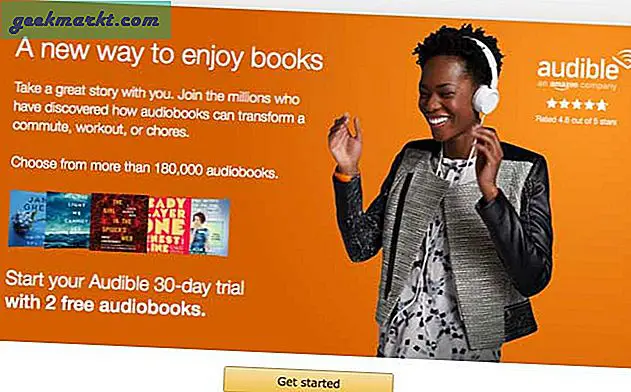ไม่ว่าจะมีผู้ใช้หลายคนเข้าถึง Chrome จากระบบเดียวกันหรือคุณต้องการแยกบัญชีงานและบัญชีส่วนตัวของคุณออกจากกัน นี่คือวิธีเปิดอินสแตนซ์ Chrome หลายรายการพร้อมกัน
เรียกใช้ Chrome หลายอินสแตนซ์อิสระ
1. การใช้โหมดผู้มาเยือนหรือไม่ระบุตัวตน
วิธีการเหล่านี้เป็นวิธีแก้ปัญหาและใช้งานง่ายโดยพวกเราส่วนใหญ่ ทั้งสองโหมดนี้ทำให้ผู้ใช้มีไฟล์ พื้นที่ท่องเว็บชั่วคราว. อย่างไรก็ตามมีความแตกต่าง โหมดผู้เยี่ยมชมเหมาะสำหรับทุกคนที่มองหากระดานชนวนที่สะอาดทุกครั้ง ไม่บันทึกประวัติเบราว์เซอร์และร่องรอยอื่น ๆ เช่นคุกกี้ โหมดไม่ระบุตัวตนคล้ายกันและไม่บันทึกประวัติเบราว์เซอร์หรือคุกกี้ด้วย อย่างไรก็ตามคุณสามารถดูบุ๊กมาร์กรหัสผ่านประวัติที่มีอยู่ข้อมูลป้อนอัตโนมัติ ฯลฯ
หากคุณให้ยืมพีซีของคุณให้ใช้โหมดผู้เยี่ยมชมซึ่งจะถอนทุกอย่างหลังจากแต่ละเซสชัน แต่สำหรับการใช้งานส่วนตัวโหมดไม่ระบุตัวตนช่วยให้คุณสามารถดูรหัสผ่านและกรอกข้อมูลอัตโนมัติได้โดยไม่ต้องบันทึกประวัติหรือคุกกี้

ยังอ่าน วิธีเปิดการค้นหาเว็บเฉพาะโดยอัตโนมัติในโหมดไม่ระบุตัวตนของ Chrome
2. Chrome Canary
โดยพื้นฐานแล้ว Canary เป็นคู่ทดลองของ Chrome มันคือ ส่วนใหญ่ใช้สำหรับคุณลักษณะทดลอง ซึ่งอาจนำมาใช้กับ Chrome ในภายหลัง อย่างไรก็ตามผู้ใช้จำนวนมากพบว่า Canary มีประโยชน์ในการสร้างอินสแตนซ์เพิ่มเติมเพื่อใช้งานได้ หากคุณชื่นชอบประสบการณ์การใช้งานของผู้ใช้ Chrome เช่นฉันด้วยวิธีนี้คุณสามารถทดลองใช้คุณลักษณะใหม่ ๆ และลงชื่อเข้าใช้ด้วย ID อื่นได้ทั้งหมด
รับ Chrome Canary

3. การเพิ่มผู้ใช้รายอื่น
มันคือ คุณลักษณะในตัวใน Chromeอย่างไรก็ตามพวกเราส่วนใหญ่แทบจะไม่รู้เรื่องนี้เลย คุณสามารถ สร้างหลายอินสแตนซ์ โดยการเพิ่มโปรไฟล์ ใน Chrome
อะไรดี?
- สร้างอินสแตนซ์อิสระใหม่ล่าสุด
- ซิงค์และบันทึกข้อมูลได้อย่างง่ายดาย
- รองรับหลายโปรไฟล์
- สร้างไอคอนเดสก์ท็อปแยกต่างหาก
จำข้อมูลทั้งหมดของคุณเช่นบุ๊กมาร์กรหัสผ่านป้อนอัตโนมัติส่วนขยายจะไม่ถูกนำมาจากโปรไฟล์หลัก ดังนั้นคุณจะต้องเพิ่มอีกครั้งหรือซิงค์โดยใช้รหัสอื่น
เปิด Chrome เบราว์เซอร์และ แตะที่ไอคอนโปรไฟล์ ที่มุมขวาบนของเบราว์เซอร์

ตอนนี้ คลิกเครื่องหมาย + เพิ่ม ที่ด้านล่างของแท็บ

กำหนดชื่อที่ต้องการสำหรับโปรไฟล์ และ เลือกภาพขนาดย่อ จากตัวเลือกที่กำหนด

ตรวจสอบไฟล์ สร้างทางลัดบนเดสก์ท็อป ที่ส่วนลึกสุด. สิ่งนี้จะสร้างไอคอนทางลัดหากคุณต้องการเปิดอินสแตนซ์ Chrome เฉพาะนี้อย่างรวดเร็ว แล้ว แตะที่เพิ่มที่มุมขวาเพื่อเสร็จสิ้นการสร้างโปรไฟล์ใหม่

แท็บใหม่จะปรากฏขึ้นทันทีที่คุณกดเพิ่ม ที่นี่คุณสามารถ ตั้งค่าบัญชีใหม่ หรือ เข้าสู่ระบบ เพื่อให้ทุกอย่างตรงกัน

ในกรณีที่คุณต้องการตั้งค่าหลายโปรไฟล์ให้ทำซ้ำขั้นตอนเหล่านี้
การลบผู้ใช้ โปรไฟล์ก็ง่ายเช่นกัน คลิกที่ไอคอนโปรไฟล์ ทางด้านขวาบนและ แตะที่จัดการผู้คน. จากแท็บใหม่ วางเมาส์บนโปรไฟล์ที่คุณต้องการลบ และ เลือกลบบุคคลนี้. การกดยืนยัน

หมายเหตุปิดการขาย
การเพิ่มอินสแตนซ์ใหม่ได้อย่างง่ายดายช่วยให้พื้นที่ทำงานของคุณเป็นอิสระ ตอนนี้คุณไม่จำเป็นต้องออกจากระบบบัญชีงานเพื่อเข้าถึงบัญชีส่วนตัวของคุณ คุณยังสามารถติดตั้งส่วนขยายเช่น SessionBox ซึ่งสร้างเซสชันใหม่ภายในแท็บเดียวกันเพียงแค่คลิก อย่างไรก็ตามคุณต้องสร้างบัญชี SessionBox ซึ่งเป็นอีกหนึ่งความยุ่งยากโดยสิ้นเชิง นั่นเป็นเหตุผลที่ฉันชอบใช้วิธีดั้งเดิมของ Chrome ในการเพิ่มหลายโปรไฟล์ ดังนั้นนี่คือวิธีเปิดอินสแตนซ์ Chrome หลายรายการพร้อมกัน สนุก!
ยังอ่าน วิธีการค้นหาขั้นสูงใน Google Chrome